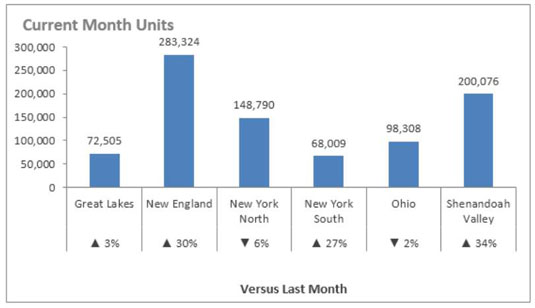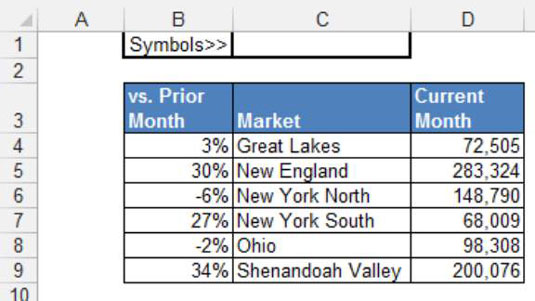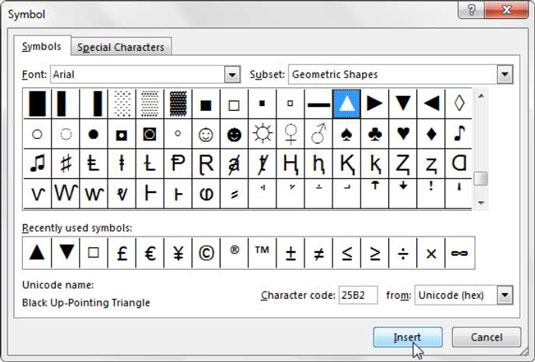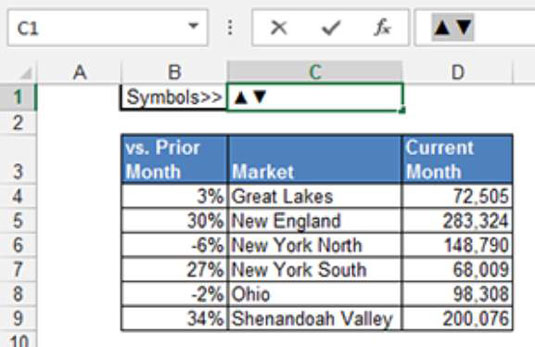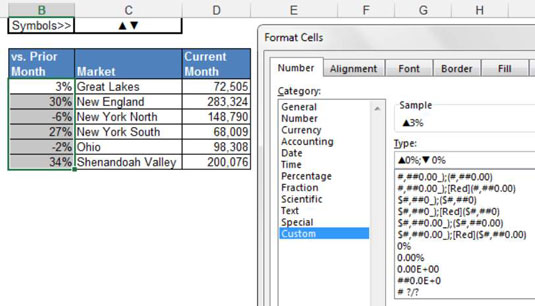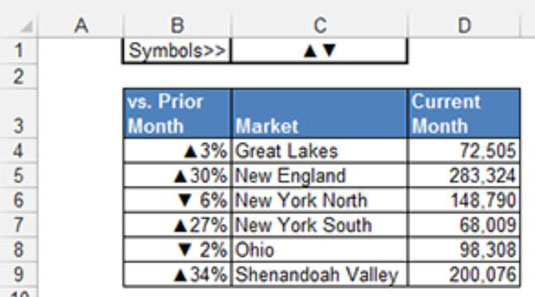Du kan bruke symboler i Excel for å forbedre rapportene og dashbordene dine. Symboler er i hovedsak bittesmå grafikk, ikke ulikt de du ser når du bruker Wingdings, Webdings eller andre fancy fonter. Men symboler er egentlig ikke fonter. De er Unicode-tegn. Unicode-tegn er et sett med industristandard tekstelementer designet for å gi et pålitelig tegnsett som forblir levedyktig på enhver plattform uavhengig av internasjonale skriftforskjeller.
Et eksempel på et ofte brukt symbol er copyright-symbolet (©). Dette symbolet er et Unicode-tegn. Du kan bruke dette symbolet på en kinesisk, tyrkisk, fransk og amerikansk PC, og det vil være pålitelig tilgjengelig uten internasjonale forskjeller.
Når det gjelder Excel-presentasjoner, kan Unicode-tegn (eller -symboler) brukes på steder der betinget formatering ikke kan. For eksempel, i diagrametikettene som du ser i denne figuren, viser x-aksen noen trendpiler som gir mulighet for et ekstra lag med analyse. Dette kunne ikke gjøres med betinget formatering.
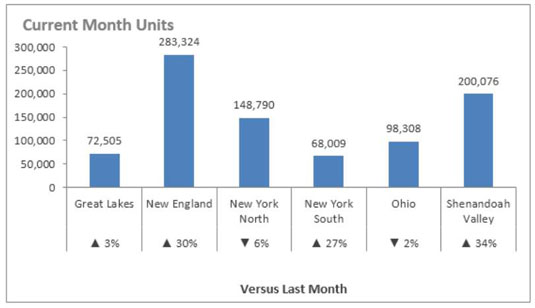
La oss bruke litt tid på å se gjennom trinnene som førte til diagrammet i denne figuren.
Start med dataene vist i neste figur. Merk at du har en utpekt celle - C1 i dette tilfellet - for å inneholde symboler du skal bruke. Denne cellen er egentlig ikke så viktig. Det er bare en holdecelle for symbolene du skal sette inn. Følg nå disse trinnene:
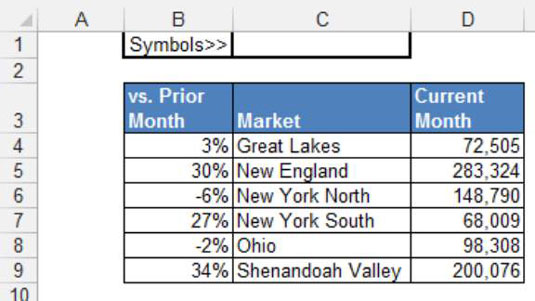
Klikk i C1 og velg deretter Symbol-kommandoen på Sett inn-fanen.
Symbol-dialogboksen vist i denne figuren åpnes.
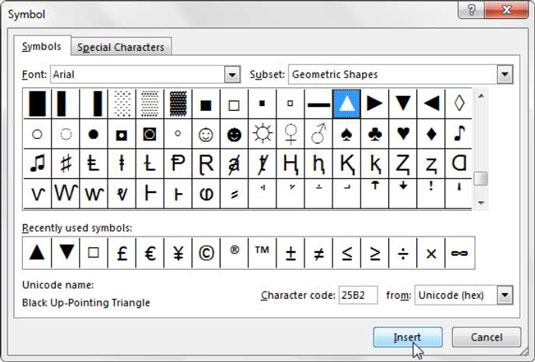
Finn og velg de ønskede symbolene ved å klikke på Sett inn-knappen etter hvert symbol. I dette scenariet velger du trekanten som peker ned og klikker på Sett inn. Klikk deretter på trekanten som peker opp og klikk på Sett inn. Lukk dialogboksen når du er ferdig.
På dette tidspunktet har du opp-trekant- og ned-trekant-symbolene i celle C1, som vist i denne figuren.
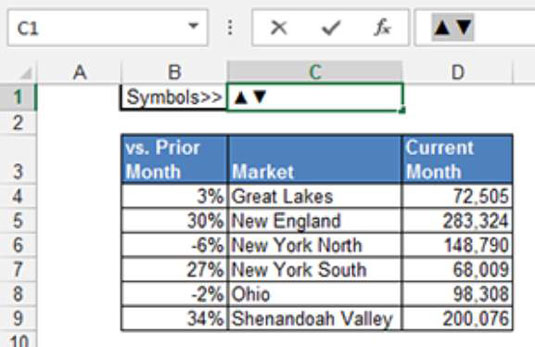
Klikk på C1-cellen, gå til formellinjen, og kopier de to symbolene ved å markere dem og trykke Ctrl+C på tastaturet.
Gå til datatabellen, høyreklikk prosentene, og velg deretter Formater celler.
I dialogboksen Formater celler oppretter du et nytt tilpasset format ved å lime inn opp- og nedtrekantsymbolene i de riktige syntaksdelene, som vist i denne figuren. I dette tilfellet vil enhver positiv prosentandel stå foran symbolet med opp-trekant, og enhver negativ prosent vil bli innledet med symbolet med ned-trekant.
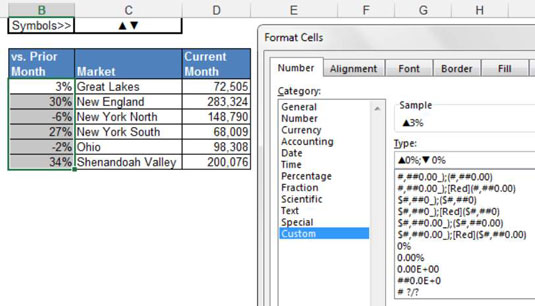
Klikk OK.
Symbolene er nå en del av tallformateringen din! Denne figuren illustrerer hvordan prosentene dine ser ut. Endre et hvilket som helst tall fra positivt til negativt (eller omvendt) og Excel bruker automatisk det riktige symbolet.
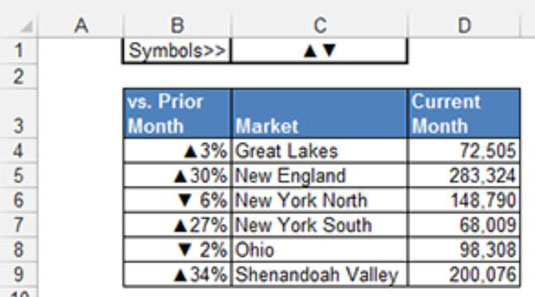
Fordi diagrammer automatisk bruker tallformatering, vil et diagram opprettet fra disse dataene vise symbolene som en del av etikettene. Bare bruk disse dataene som kilde for diagrammet.
Dette er bare én måte å bruke symboler på i rapporteringen. Med denne grunnleggende teknikken kan du sette inn symboler for å legge til visuell appell til tabeller, pivottabeller, formler eller andre objekter du kan tenke deg.